現在公開中の「発想の転換でシャッターチャンスを逃さない!簡単スマートフォン撮影術」
のコース内で使用方法を紹介しているスマートフォン用のアプリPhotoshop Touch(以下PS Touch)ですが、コース内でも紹介しているように、現在はAdobe社からの提供が終わって、それに代わるアプリとしてPhotoshop Mix(以下PS Mix)というのがあるようです。
ですが、私が調べた限りではPS MixではUdemyのコースで紹介しているようなトーンカーブの調整はできないようです。
さらにPSシリーズには他にもいくつか似通ったアプリがあって、どれを選んでよいかわからないので、今回少し調べてまとめてみました。
あくまでもUdemyのコース「発想の転換でシャッターチャンスを逃さない!簡単スマートフォン撮影術」での使用、つまりスマホで撮影した写真を少し加工して、スマホやPCの画面でより美しく見えるようにするという程度の技術で、それぞれのアプリの使い方を詳細に解説するという内容ではありません。
まずは似たようなアプリを整理してみます。
コース内でも紹介しているPS Touch。

現在は提供が終了しています。
そしてPS Mix。

Adobe社のサイトによれば「画像合成のためのモバイルアプリ」となっており、無償で利用できるとなっています。
ただ、Photoshop CCとの互換性をうたっていますが、CCは課金制のデスクトップアプリ(PC用のソフト)なので、CCとの互換を利用するのであれば結果的に有料ということになります。
次にPS Fix。

こちらは「Photoshopのレタッチ機能をモバイルで」という説明になっていて、CCとの連携はPS Mixと同等です。
最後にPS Lr(Photoshop Lightroom Mobile)。

「どこからでも画像を編集、整理、共有」となっていて、PC用のデスクトップアプリ(CC)と特に密接に関係しているようです。
さて、それでは実際にいろいろと使ってみます。
まずはiPhoneSEで撮影したオリジナル画像(HDR)。

まずはいつものPS Touch

画像を読み込み、いつも通り(Udemyのコースで紹介している通り)トーンカーブの暗い側を持ち上げて明るい側を下げる。(コントラストを低くして、暗い部分も明るい部分も表現できるようにする)

このままだと彩度・コントラストが低く、眠い画像になってしまうので、彩度を高める。

完成。(分かりやすいようにやや派手めに仕上げています)

それでは、PS Mixを使ってみます。

UIはこんな感じで分かりやすいです。

いろいろと見てみたけど、どうやらトーンカーブの調整はできないようなので、別の方法で同じようなレタッチをします。
まずは下のメニューの中の「調整」をタップ。

「調整」の中にはさらに様々な項目がありますが、その中の「コントラスト」をタップ。
スライダーを右にするとコントラストがあがる。(つまり、暗いところはより暗く、明るいところはより明るくなり、トーンカーブで言うと、暗い側を下に下げて明るい側を持ち上げたことになります)

スライダーを左に持っていくとその逆の効果がでます。
(トーンカーブの暗い側を持ち上げて明るい側を下げたことになる)

このままではメリハリに欠けるので、同じ「調整」メニューに中にある「彩度」を探します。

「彩度」をタップ。

スライダーを右に持っていくと彩度が上がり、色鮮やかになります。

完成したものをカメラロールに保存。(できるだけPS Touchと同じ感じになるようにしてみました)

続いてPS Fix。(Mixと似ていますが、一応別のアプリです)

UIも似ています。
「調整」をタップ。

「調整」の中の「コントラスト」をタップしてスライダーを右にしてみると、先ほどと同様にコントラストが上がります。

同じくスライダーを左に持っていき、コントラストを低くします。(トーンカーブの暗い側を持ち上げて明るい側を下げるのと同じこと)

さらに「彩度」を選びます。

スライダーを右に持っていって色鮮やかにします。

完成写真をカメラロールに保存。

最後はPS Lr。

こちらのUIは一見シンプルに見えます。

「編集」をタップするとメニューバーが出てきます。

一番左の渦巻き状のマーク(基本)をタップすると、「トーンカーブ」が出てきました。

PS Touchの時と同様に指でトーンカーブを曲げることができます。

少し使い勝手が違いますが、暗い側を持ち上げて明るい側を下げるとコントラストが下がって、暗い部分も明るい部分もそれなりの表現になります。
同じメニューバーの右のほうを探すと彩度があります。

スライダーを右に持っていくと彩度を高めることができます。

完成した写真をカメラロールに保存。

ちなみにPS Lrは画面の上の方にクラウドのアイコンがあって、自分でも気づかないうちにクラウドに写真がアップロードされていました。
この機能はデスクトップのPhotoshop Lightroomアプリと共に30日間無料で試用できるそうです。
おそらく30日以降はモバイルは無料のままだけど、デスクトップのLightroomはCCということで、毎月課金制になると思います。(私は今のところ使う予定はないので、デスクトップアプリはダウンロードしていません)
以上、Udemyのコースを受講された方やこれから受講を検討している方に、コース内で紹介しているPS Touchが使えないことを想定して、同じAdobe社製のアプリを使ってコースでの操作と同様(もしくはできるだけ近い)操作をやってみました。
同じ会社のアプリだけあって、使い方はほぼ同じです。というか、今回のような使い方だけならどのアプリも差がわかりません。(本来はもっと踏み込んだ使い方をすれば、それぞれのアプリの特徴がわかるのでしょうけど、Udemyのコースの対象者がスマホ初心者ということなので、これ以上詳しい説明はいたしません)
もちろんAdobe社以外でもトーンカーブを調整できるアプリもたくさん存在すると思いますので、ご自身にあったアプリを選ぶのが良いかと思います。
また、世の中のアプリ情勢は日々刻々と変わりますので、とりあえずこの記事内容はコース内には盛り込まずに、ブログ記事として紹介させていただきました。
もしまだ「発想の転換でシャッターチャンスを逃さない!簡単スマートフォン撮影術」を登録していらっしゃらない方で記事を読んで興味が湧きましたら、ぜひ受講をご検討してみてください。
直接連絡いただければ、割引クーポンも発行することができますのでお気軽にご相談ください。